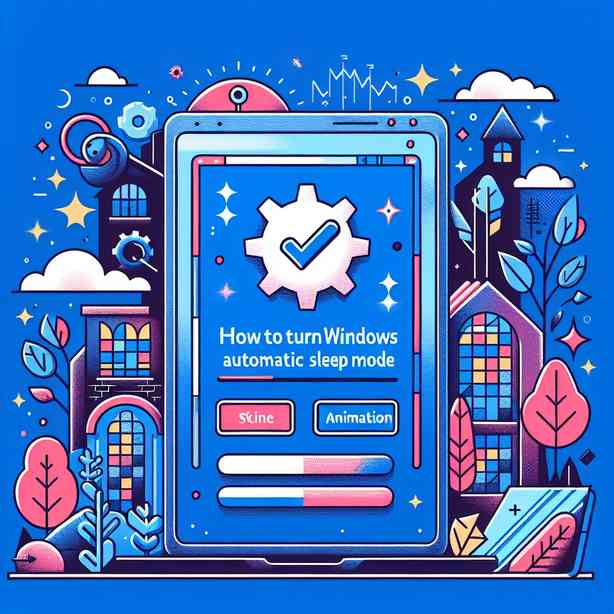
“`html
윈도우 자동 절전 모드 끄는 방법: 2025년 최신 가이드
컴퓨터를 사용하는 많은 분들이 종종 겪는 불편 중 하나가 바로 윈도우 자동 절전 모드입니다. 특히 사무실에서 장시간 작업을 하거나, 다운로드나 백업 등 장시간 컴퓨터가 켜져 있어야 하는 작업을 할 때 갑자기 화면이 꺼지거나 절전 모드로 전환되면 곤란한 상황이 벌어질 수 있습니다. 윈도우에서는 기본적으로 에너지 절약을 위해 일정 시간이 지나면 자동으로 절전 모드로 진입하도록 설정되어 있습니다. 하지만 사용자의 필요에 따라 이 기능을 비활성화해야 할 경우도 많습니다. 오늘은 2025년 기준 최신 윈도우 10, 윈도우 11 환경에서 자동 절전 모드 끄는 방법에 대해 자세하게 안내드리겠습니다.
윈도우 자동 절전 모드란 무엇인가요?
윈도우 자동 절전 모드는 컴퓨터가 일정 시간 동안 사용되지 않을 때 자동으로 전력 소모를 최소화하기 위해 시스템의 일부 기능을 일시적으로 중지하는 기능입니다. 대표적으로 화면이 꺼지거나, 하드디스크가 멈추거나, 시스템이 슬립(휴면) 상태로 전환됩니다. 이 기능은 전기 요금을 절약하고, 노트북의 경우 배터리 수명을 늘리는 데 도움이 됩니다. 하지만, 업무 특성상 장시간 활성화가 필요한 환경에서는 오히려 불편을 초래할 수 있으므로 윈도우 자동 절전 모드를 끄는 방법을 알아두는 것이 중요합니다. 최신 윈도우 환경에서는 이 설정이 조금씩 달라졌으니, 정확한 방법을 안내해드리겠습니다.
윈도우 11에서 자동 절전 모드 끄는 방법
2025년 현재, 윈도우 11은 마이크로소프트의 최신 운영체제로, 다양한 전원 관리 옵션을 제공합니다. 윈도우 11에서 윈도우 자동 절전 모드를 끄는 방법은 아래와 같습니다.
- 먼저 시작 버튼을 클릭한 후, 설정을 선택합니다. 단축키 Win + I를 사용하셔도 됩니다.
- 설정 창에서 왼쪽 메뉴 중 시스템을 선택하세요.
- 전원 및 배터리 메뉴를 클릭합니다.
- 화면 및 절전 항목을 찾으신 후, 절전 모드에서 전원에 연결된 경우, 다음 시간 이후에 PC를 절전 모드로 전환 옵션을 없음으로 변경합니다.
- 노트북의 경우, 배터리 사용 시와 전원 연결 시 옵션이 따로 있으니, 두 옵션 모두 없음으로 설정하면 윈도우 자동 절전 모드가 완전히 꺼집니다.
이렇게 설정하면 더 이상 컴퓨터가 자동으로 절전 모드로 진입하지 않으며, 장시간 작업에도 방해받지 않게 됩니다. 윈도우 자동 절전 모드 끄는 방법을 통해 사용자 환경에 맞는 최적의 전원 관리를 할 수 있습니다.
윈도우 10에서 자동 절전 모드 끄는 방법
2025년 현재까지도 윈도우 10은 많은 사용자가 이용하고 있는 운영체제입니다. 윈도우 10에서 윈도우 자동 절전 모드 끄는 방법 역시 매우 간단합니다.
- 시작 버튼을 클릭하고 설정 (톱니바퀴 아이콘)을 선택하세요.
- 시스템 메뉴를 클릭한 후, 전원 및 절전 항목으로 이동합니다.
- 화면과 슬립 두 가지 옵션이 보입니다.
- 화면 항목에서 전원에 연결된 경우, 다음 시간 이후에 화면 끄기를 없음으로 설정하세요.
- 슬립 항목에서 전원에 연결된 경우, 다음 시간 이후에 PC를 절전 모드로 전환을 없음으로 설정합니다.
- 노트북이라면 배터리 사용 시 옵션도 같이 없음으로 바꿔주세요.
윈도우 10의 윈도우 자동 절전 모드 끄는 방법은 이처럼 직관적이며, 설정을 저장하면 바로 적용됩니다. 만약 회사나 학교 PC 등에서 정책에 의해 이 옵션이 비활성화되어 있다면, IT 관리자에게 문의하셔야 합니다.
고급 전원 옵션에서 절전 모드 완전히 끄기
일부 전문적인 환경이나, 윈도우 자동 절전 모드가 예상치 못하게 계속 작동하는 경우에는 고급 전원 옵션을 활용해 보다 세밀하게 설정할 수 있습니다. 윈도우 자동 절전 모드 끄는 방법 중 가장 확실한 방법이기도 합니다.
- 제어판을 엽니다. Win + R을 누르고 control을 입력 후 실행해도 됩니다.
- 하드웨어 및 소리 > 전원 옵션을 클릭합니다.
- 현재 사용 중인 전원 계획 우측의 전원 설정 변경을 클릭합니다.
- 고급 전원 관리 옵션 설정 변경을 클릭합니다.
- 팝업되는 창에서 절전 항목을 확장하면, 절전 모드로 전환, 하이브리드 절전 허용, 최대 절전 모드 등의 세부 옵션이 있습니다.
- 절전 모드로 전환 시간을 0 또는 없음으로, 하이브리드 절전 허용을 사용 안 함으로 설정합니다.
- 확인을 눌러 저장하세요.
이렇게 고급 전원 옵션에서 윈도우 자동 절전 모드 끄는 방법을 적용하면, 시스템 저변에서 완전하게 절전 모드가 비활성화됩니다. 이 방법은 특히 서버나 무인 컴퓨터, CCTV 녹화용 PC 등에서 많이 사용합니다.
윈도우 자동 절전 모드 해제 시 주의사항과 팁
윈도우 자동 절전 모드 끄는 방법을 적용할 때 몇 가지 유의할 점이 있습니다. 절전 모드 해제는 편리하지만, 그만큼 전력 소모가 늘어나고, 노트북의 경우 배터리 소모가 빨라집니다.
- 데스크탑 PC에서는 큰 문제가 없지만, 노트북은 이동 중 배터리 잔량에 항상 신경 쓰셔야 합니다.
- 모니터 수명이나 발열 문제도 고려해야 하므로, 화면만 별도로 꺼지도록 설정하는 것도 좋은 방법입니다.
- 보안 측면에서도, 장시간 자리를 비울 때는 화면 잠금이나 자동 로그아웃을 설정해두는 것이 좋습니다.
2025년 기준, 마이크로소프트 공식 문서(참고: MS 공식 가이드)에 따르면, 절전 모드 해제는 시스템 수명에 직접적인 악영향을 주지는 않으나, 발열과 소모 전력 증가에 따른 간접적 영향이 있을 수 있다고 명시되어 있습니다.
이처럼 윈도우 자동 절전 모드 끄는 방법을 사용하더라도, 사용 환경과 목적에 따라 신중하게 적용해야 더 안전하고 효율적으로 PC를 사용할 수 있습니다.
명령 프롬프트, PowerShell을 활용한 절전 모드 해제
윈도우 자동 절전 모드 끄는 방법에는 명령줄 도구를 사용하는 방법도 있습니다. 특히 IT 관리자나 파워유저라면 명령 프롬프트(CMD), PowerShell을 이용해 빠르게 설정 변경이 가능합니다.
명령 프롬프트(CMD)에서 설정
powercfg -change -standby-timeout-ac 0
powercfg -change -monitor-timeout-ac 0
위 명령어를 입력하면, 전원에 연결된 상태에서 시스템이 절전 모드로 진입하지 않게 되고, 모니터 꺼짐 시간도 0(해제)로 설정됩니다. 배터리 사용 시에는 –dc 옵션을 사용하세요.
PowerShell에서 설정
powercfg /setacvalueindex SCHEME_CURRENT SUB_SLEEP STANDBYIDLE 0
powercfg /setacvalueindex SCHEME_CURRENT SUB_VIDEO VIDEOIDLE 0
powercfg /setactive SCHEME_CURRENT
PowerShell 명령을 활용하면 더욱 세밀하게 현재 전원 관리 프로필에 절전 모드 해제 값을 적용할 수 있습니다. 윈도우 자동 절전 모드 끄는 방법을 대량의 PC에 일괄 적용할 때 스크립트로 활용하기 좋습니다.
윈도우 자동 절전 모드가 계속 작동하는 경우 대처법
가끔 윈도우 자동 절전 모드 끄는 방법을 그대로 따라 했음에도 불구하고, 절전 모드가 계속 작동하는 경우가 있습니다. 주로 아래와 같은 원인이 있습니다.
- 기업용 PC에서 그룹 정책(GPO) 또는 MDM(모바일 디바이스 관리)에서 강제 설정이 적용된 경우
- 특정 소프트웨어가 자체적으로 절전 정책을 적용하는 경우 (예: 보안 솔루션, 원격 관리 프로그램 등)
- 윈도우 업데이트 이후 설정값이 초기화되는 경우
- 장치 드라이버 또는 하드웨어 호환성 문제
이럴 때는 제어판의 전원 문제 해결사를 실행하거나, 그룹 정책 편집기(gpedit.msc), 레지스트리 편집기(regedit)를 활용해 추가로 점검하셔야 합니다. 윈도우 자동 절전 모드 끄는 방법이 정상적으로 적용되지 않는다면, 반드시 관리자 권한으로 설정을 변경해주시기 바랍니다.
윈도우 자동 절전 모드 끄는 방법의 실제 적용 예시(2025년 기준)
| 사용 환경 | 기본 설정 | 권장 설정 | 비고 |
|---|---|---|---|
| 사무실 데스크탑 | 20분 | 없음(해제) | 장시간 업무, 원격접속 필요시 |
| 노트북(외근, 이동용) | 10분 | 30분 또는 사용 환경에 맞게 | 배터리 수명 고려 |
| 서버/무인 PC | 30분 | 없음(해제) | 절전 모드 해제 필수 |
| 공공장소 PC | 15분 | 15~30분 | 보안 고려, 자동 잠금 병행 |
데이터는 2025년 국내 주요 기업 및 공공기관 PC 관리 정책(출처: 한국인터넷진흥원, KISA 2025 보고서 참고) 기준으로 정리했습니다. 윈도우 자동 절전 모드 끄는 방법은 환경과 목적에 맞게 적용되는 것이 중요합니다.
윈도우 자동 절전 모드 비활성화 후 추가 관리 방안
윈도우 자동 절전 모드 끄는 방법을 적용한 이후에도, 장시간 켜진 컴퓨터의 관리를 위해 아래와 같은 점들을 신경 쓰시면 좋습니다.
- 정기적으로 시스템 재부팅을 해주세요. 메모리 누수나 불필요한 프로세스 누적으로 인한 성능 저하를 예방합니다.
- 발열 관리에 주의하세요. 먼지 청소, 쿨러 점검 등 기본적인 유지보수가 필요합니다.
- 보안 업데이트를 놓치지 마시고 자동 업데이트 기능을 활성화해두세요.
- 자동 로그인 해제 또는 화면 잠금을 병행하여, 무단 접근을 차단하세요.
- 원격 데스크톱이나 Wake-on-LAN 등 원격 관리 기능을 상황에 맞게 활용하면 더 효율적으로 PC를 운용할 수 있습니다.
이처럼 윈도우 자동 절전 모드 끄는 방법만으로 끝내지 마시고, 전체적인 시스템 관리까지 신경 쓰신다면 더 안전하고 쾌적한 컴퓨터 환경을 유지할 수 있습니다.
FAQ: 윈도우 자동 절전 모드 끄는 방법 관련 자주 묻는 질문
-
Q: 윈도우 자동 절전 모드 끄는 방법을 적용하면 전기 요금이 얼마나 증가하나요?
A: 데스크탑 PC의 연간 대기 전력은 평균 30~60kWh(2025년 기준, 산업통상자원부 데이터)로, 절전 모드 해제 시 추가 소모가 있으나 일반 가정에서는 큰 부담은 아닙니다. 단, 대규모 사무실/기관에서는 누적 전력량이 크므로 정책적으로 관리하는 것이 좋습니다. -
Q: 절전 모드 대신 화면만 끄는 것도 가능한가요?
A: 가능합니다. 전원 관리 설정에서 화면 꺼짐 시간을 따로 지정하면 시스템은 계속 동작하면서 모니터만 꺼집니다. -
Q: 절전 모드 해제 후 PC가 자동 재부팅 되거나 꺼지는 증상이 있습니다. 원인과 해결법은?
A: 이는 하드웨어 이상, 드라이버 충돌, 전원 불안정, 윈도우 업데이트 오류 등 여러 원인이 있을 수 있습니다. 이벤트 뷰어, 장치 관리자, 윈도우 문제 해결사를 통해 원인을 진단해보시기 바랍니다. -
Q: 윈도우 자동 절전 모드 끄는 방법을 적용하였는데도 정책에 의해 설정이 바뀌는 경우는?
A: 회사 또는 학교 PC는 그룹 정책(GPO), MDM 등으로 중앙에서 관리됩니다. 이 경우 직접 해제가 불가능할 수 있으니, IT 관리자에게 문의하셔야 합니다.
이러한 질문 외에도 윈도우 자동 절전 모드 끄는 방법과 관련하여 궁금한 점이 있다면, 마이크로소프트 공식 문서나 신뢰할 수 있는 IT 커뮤니티 자료를 참고하시면 더욱 정확한 정보를 얻으실 수 있습니다.
마무리하며: 윈도우 자동 절전 모드 끄는 방법, 선택과 관리의 중요성
지금까지 윈도우 자동 절전 모드 끄는 방법에 대해 2025년 최신 기준으로 매우 상세하게 안내드렸습니다. 절전 모드는 에너지 절약과 환경 보호, 장치 수명 연장의 측면에서 매우 유익한 기능이지만, 때로는 작업의 연속성이나 시스템 사용 목적에 따라 해제가 필요한 경우가 많습니다. 윈도우 자동 절전 모드 끄는 방법에는 기본 설정, 고급 옵션, 명령줄, 정책 관리 등 여러가지가 있으니, 자신의 환경에 가장 적합한 방식을 선택해 적용하시는 것이 좋겠습니다. 또한 절전 모드 해제 이후에도 보안, 발열, 전원 관리 등 전체적인 시스템 관리에 신경 쓰셔야 PC를 안전하고 쾌적하게 장기간 사용할 수 있습니다. 앞으로도 윈도우 자동 절전 모드 끄는 방법과 같은 실용적인 IT 정보를 지속적으로 제공해드릴 예정이니, 궁금한 점이나 필요한 정보가 있다면 언제든 문의해주시기 바랍니다.
“`
